今回はエンブレムなどでよく見かける月桂樹アーチの描き方を解説します。
月桂樹は古代ギリシアで勝利と栄光のシンボルとして若枝で冠を編み、才能あるものに贈ったと言われ、スポーツとは縁の深いモチーフです。
イギリス発テニスブランドの「Fred Perry」のロゴマークにも使用されています。
その月桂樹を「ブラシ」を使って簡単に描く方法をご紹介致します。

| ・ブレンドツールを使うので、きれいに揃う ・ブラシで描くので、大きさを形を変えやすい ・アレンジが簡単 |
月桂樹の葉っぱを描く
まずは月桂樹の葉っぱの部分を描きます。
「楕円形ツール」をダブルクリックして、「楕円形ダイアログ」を表示します。
表示されたら幅:7mm、高さ:14mmと入力しOKを押します。
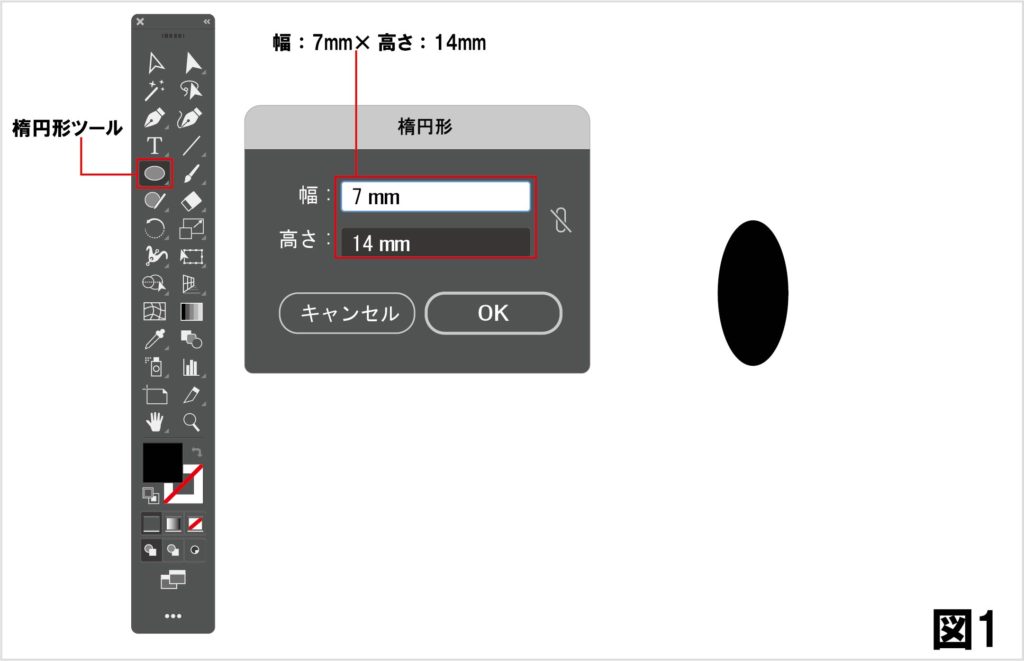
出来た楕円の上と下のアンカーポイントを「アンカーポイントツール」でクリックします。
こうすることでアンアカーポイントのハンドルがなくなり、上下が尖った図形になります。
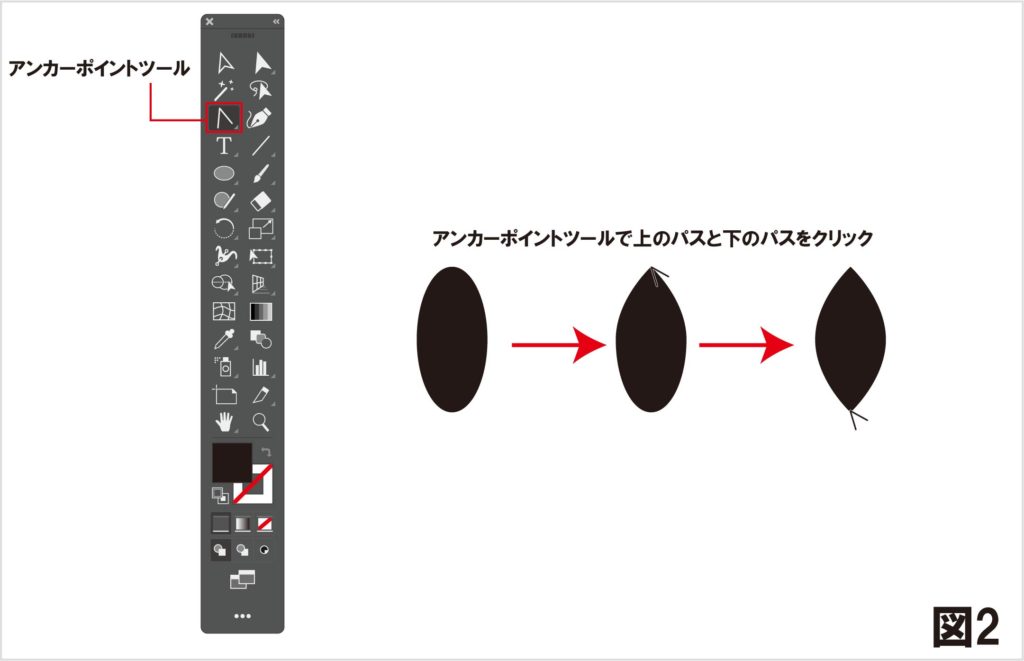
次にダイレクト選択ツールで左右のアンカーポイントのみを選択します。
この時上下のアンカーポイントを選択してしまないように注意してください。
選択できたらそのまま選択した「アンカーポイント」を少し下に下げます。
これで葉っぱが一枚完成です。
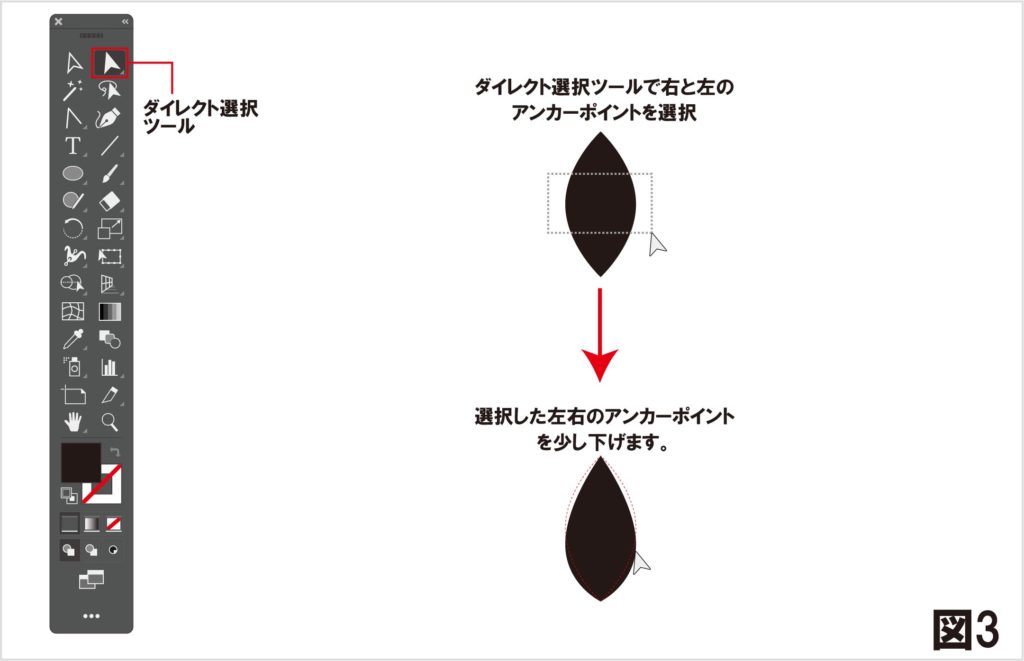
ブレンドツールで葉っぱの列を作る
図3で完成した葉っぱ選択して、「option」を押しながらドラッグします。
もしくは「⌘+C」 & 「⌘+V」でコピー&ペーストしてオリジナルの葉っぱを残しておいてください。
後で使用します。
コピーした方の葉っぱを選択し「回転ツール」をWクリックして、「回転ツールダイアログ」を表示します。
「回転ツールダイアログ」の角度に-45°と入力して傾けます。
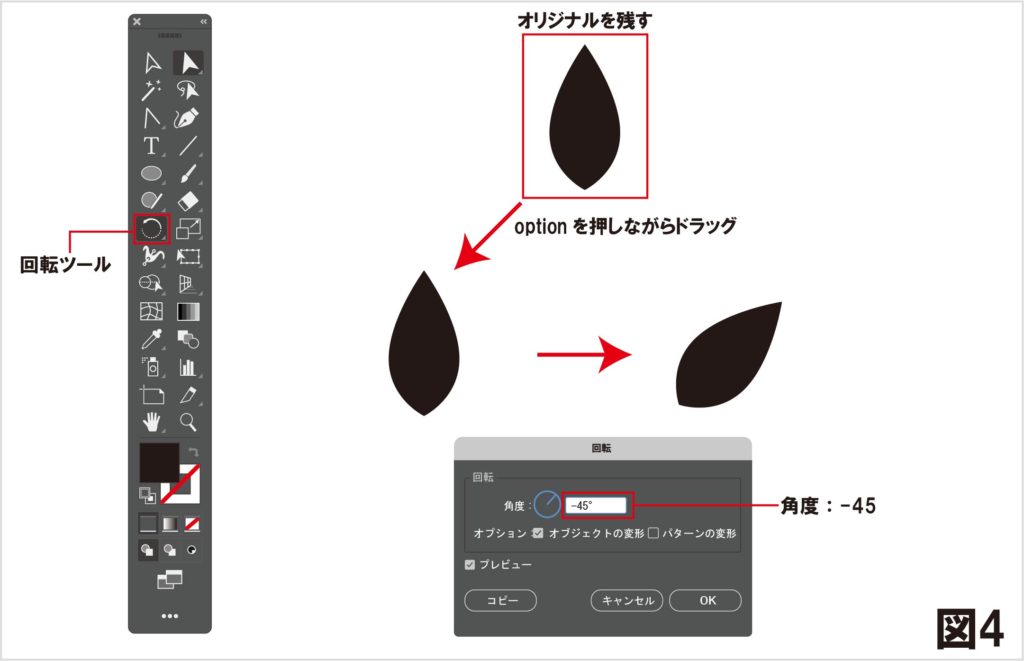
-45°に傾けた葉っぱを少し離れた位置にoptinを押しながらドラッグして複製します。
複製した葉っぱを選択して「拡大・縮小ツール」をダブルクリックして、
「拡大・縮小ダイアログ」を表示し、「縦横比を固定」を選択して「70%」と入力して縮小します。
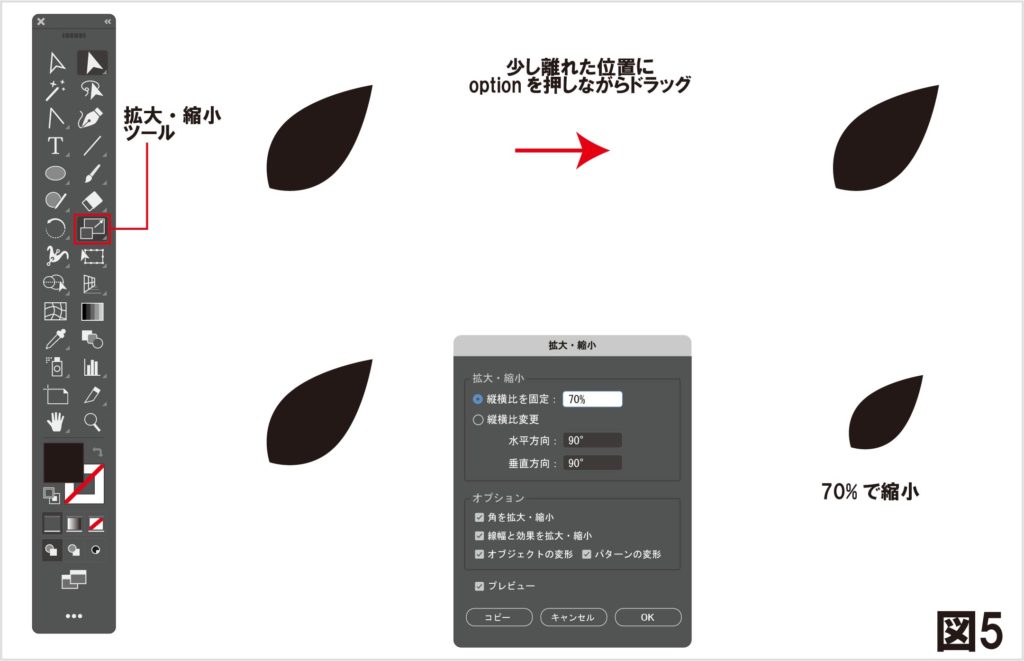
「縮小前の葉っぱ」と「縮小後の葉っぱ」を選択して、「整列ウインドウ」の「垂直方向下に整列」を
クリックして、2つの葉っぱを下側の線に揃えます。
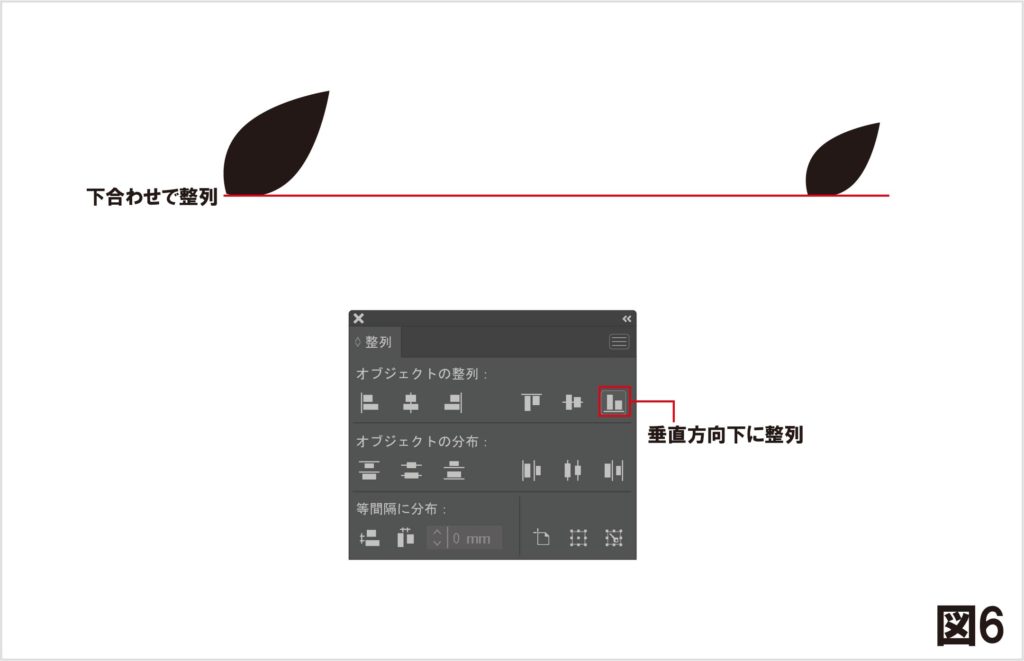
整列した葉っぱを「ブレンドツール」でクリックします。
すると「右の葉っぱ」と「左の葉っぱ」の間に葉っぱが自動で増えます。
間隔も大きさも均等に葉っぱが並びます。間に増えた葉っぱの数を調整したいので、
「ブレンドツール」のアイコンをダブルクリックして、「ブレンドオプション」を表示し、
ステップ数を選択し、ステップ数を「5」と入力します。
これで
「右の葉っぱ」と「左の葉っぱ」の間の葉っぱが5枚になり、全部で7枚の葉っぱの列が出来ます。
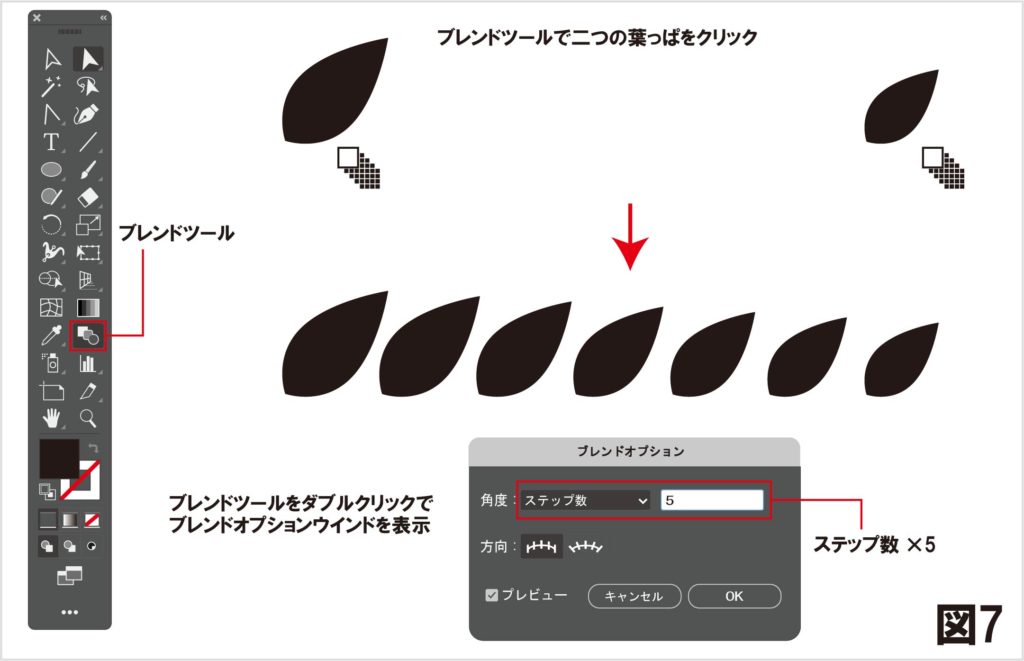
できた葉っぱの列を選択し「リフレクトツール」で水平方向で反転コピーさせます。
コピーした葉っぱの列を下にさげて、葉っぱが交互になるようなイメージで配置します。
上の葉っぱの間に下の葉っぱがくるような感じです。

ペンツールで茎にの部分を描きます。直線を描いた後に
上の葉っぱと下の葉っぱをグループ化し「整列」の「等間隔に分布を使えばきれいに整列させられます。
形が整ったら、図4で残しておいたオリジナルの葉っぱを横に回転して、
茎の先端に配置します。
これで「葉っぱの列」の完成です。

これはおまけですが、「線幅ツール」を使って茎の最後を少し太くして強弱をつけると
雰囲気がでますので、お好みでやってみてください。
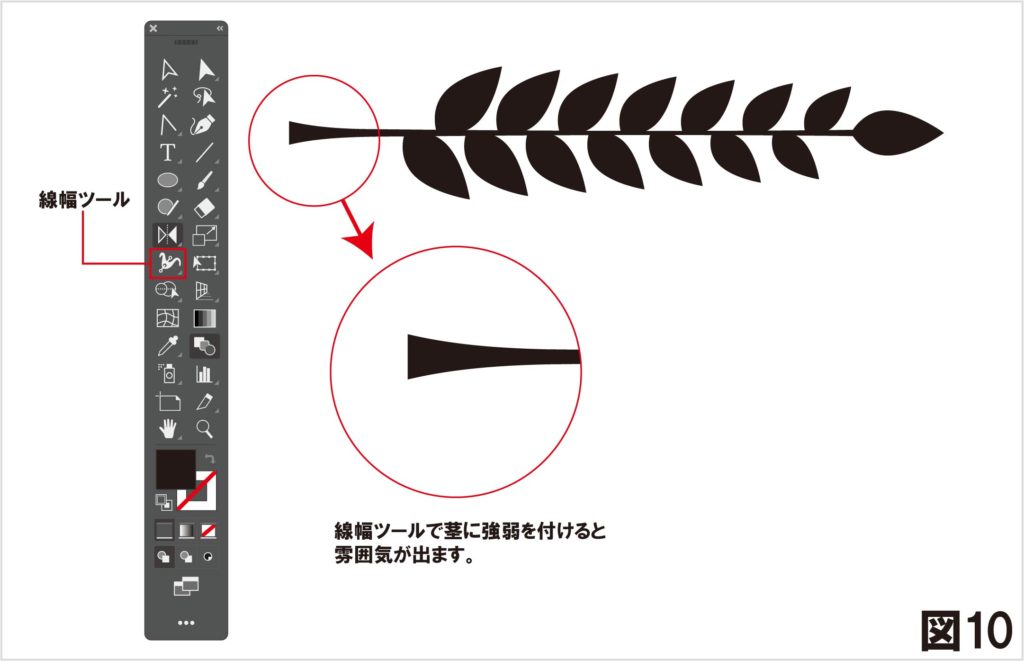
ブラシパネルにアートブラシとして登録
出来上がった葉っぱの列を「アートブラシ」として「ブラシパネル」に登録します。
登録の仕方は非常に簡単で、図9で完成したオブジェクトをブラシパネルにドラッグするだけです。
ブラシパネルのドラッグすると「新規ブラシ」のダイアログが表示されるので
「アートブラシ」を選択し、OKをクリック。
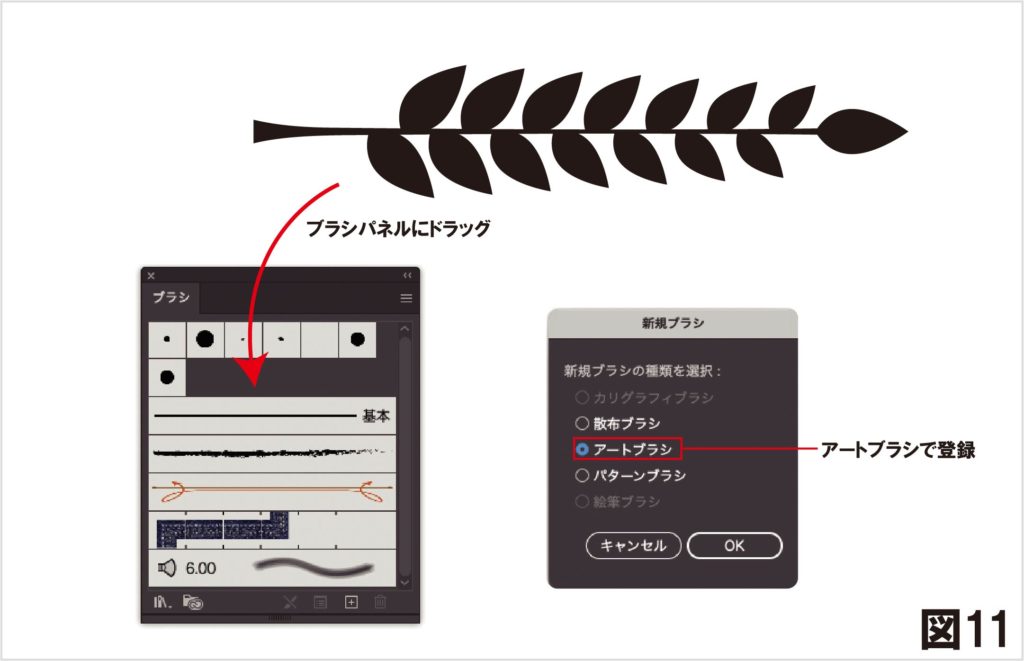
アウトラインにブラシを適用
ブラシが登録出来たら、今度はブラシを適用するアーチを以下の手順で作成します。
1.少しだけ横に長い楕円を「楕円形ツール」で作成。
2.楕円の右半分をダイレクト選択ツールで選択し削除します。
3.上側の部分も「はさみツール」でカットし削除します。
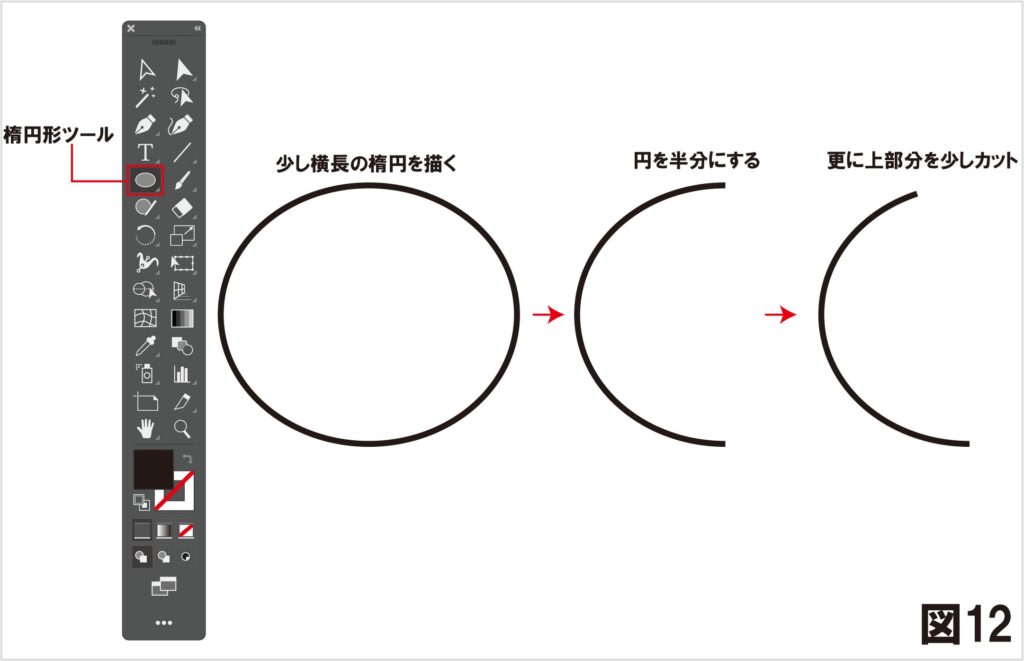
出来た半円に先ほどのブラシを適用します。これで左半分の月桂樹アーチが完成します。
このアーチを「リフレクトツール」で反転コピーします。
ブラシで作成していますので、反転すると葉っぱの並びが左右対称にはなりません。

なので、水平もしくは垂直で反転コピーした月桂樹を右側ように作って、
もう一つブラシを登録して、右側にこのブラシを適用すれば左右対称の
月桂樹の完成です。
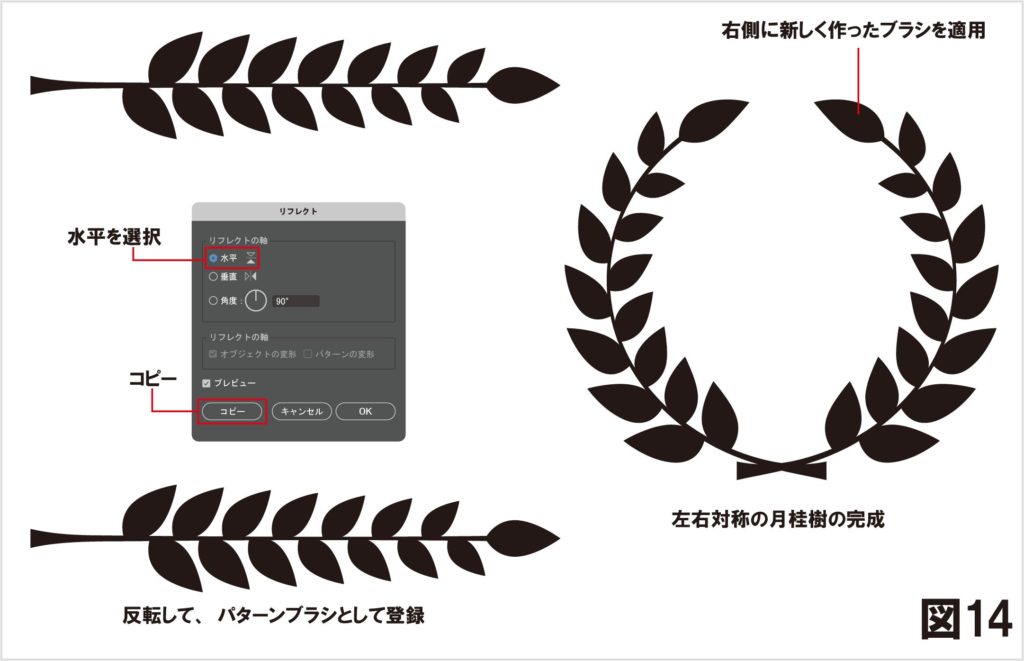
まとめ
図12の段階で少し形を変えてあげれば、さらにそれっぽく見えますし、
茎を無くすだけで違った雰囲気になります。
また、アピアランスを分割して、金色などのグラデーションを付けるとカッコイイ月桂樹になります。
ブラシを使って描くので、少しのアレンジで雰囲気を変えることが出来るのが最大のメリットです。
皆さんも色々試してみてください。

月桂樹と他のグラアフィックを組み合わせることで様々なグラフィックにアレンジも可能です。
カレッジロゴでよく見かける波形のアーチの中のグラフィックに使うと非常に相性がいいです。
一度作っておくと色々なグラフィックに活用出来ますので、時間のあるときに作り溜しておくと便利な
グラフィックです。
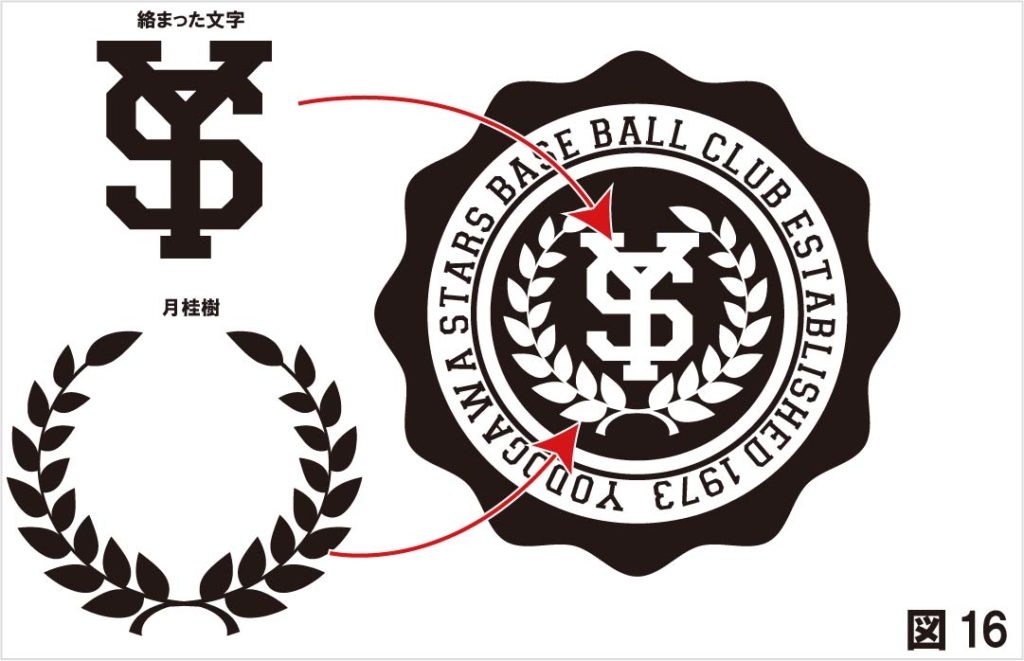
波形サークルの作り方はこちらを参考にしてください。





コメント